Iako su streaming mediji postali standard u posljednje vrijeme, mnogi ljudi i dalje imaju DVD kolekcije. Budući da se fizički mediji mogu pokvariti ili istrošiti, pametno je sigurnosno kopirati DVD kolekciju digitalno na vanjski tvrdi disk ili neki drugi oblik pohrane.
Želite li napraviti sigurnosnu kopiju svoje filmske kolekcije ili kućnih videozapisa na DVD-u, WonderFox DVD Ripper može obaviti posao. Pogledajmo što je ovaj alat sposoban
Početak rada s WonderFoxom
Kreni prema WonderFox početna stranica započeti. Besplatnu verziju softvera možete preuzeti klikom na ikonu Besplatno preuzimanje dugme. Trebalo bi je brzo preuzeti i instalirati, a da se ništa ne konfigurira tijekom instalacije.
Izvlačenje DVD-a s WonderFoxom
Jednom instaliran, otvorite riper WonderFox DVD za ripanje svog prvog DVD-a. Vidjet ćete njegov početni zaslon:
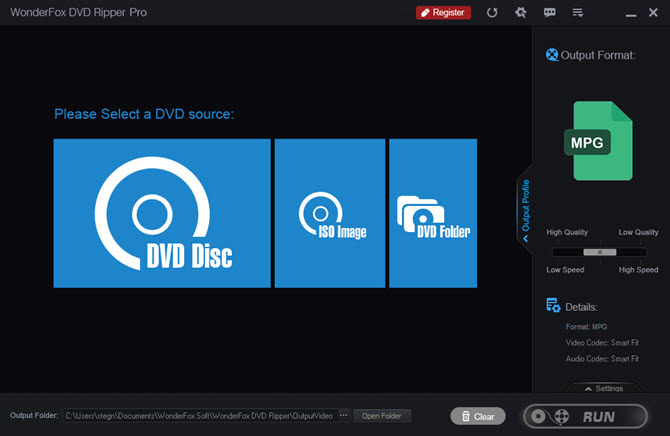
Umetnite DVD koji želite izdvojiti u disk pogon vašeg računala ako to već niste. Nakon što je spremno, kliknite gumb DVD disk opcija u izvornom meniju WonderFox-a. Provjerite da ima ispravno slovo pogona, a zatim kliknite u redu.

Ovo će popuniti pozadinu scenama s vašeg DVD-a. Ako ne želite kopirati DVD, možete upotrijebiti i ISO sliku ili mapu DVD-a s računala.
Konfigurirajte mogućnosti kopiranja
Nakon što se završi, kliknite gumb Izlazni profil da biste je proširili pomoću više opcija.
Pomoću kartica na vrhu odaberite uređaj na kojem namjeravate reproducirati video datoteku (kao što je Apple> iPhone 8 ili Sony> PlayStation 4). Također možete birati Video, zvučni, ili mreža odabrati određeni format poput AVI, MP4, MP3, ili HTML5. Uobičajeni format poput MP4 dobro će raditi za opću upotrebu, ali možete dobiti i određeniji ako želite.
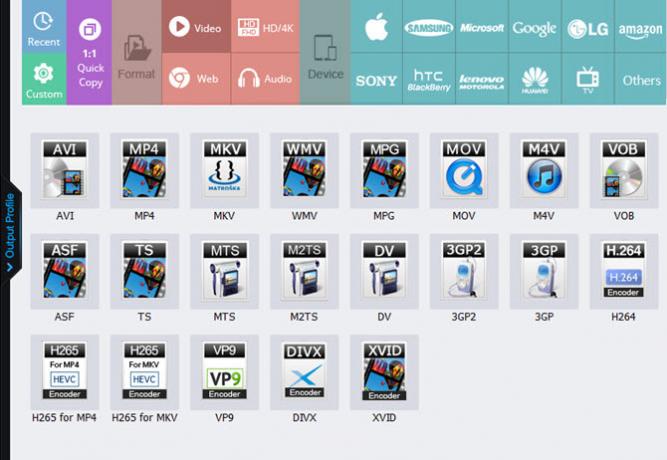
Možete koristiti Izlazni format opcije s desne strane za dodatnu konfiguraciju. Povucite kvaliteta klizač za odabir ravnoteže kvalitete i brzine uklanjanja. Kliknite gumb postavke ispod dolje za prilagodbu opcija videozapisa poput davača i razlučivosti, kao i mogućnosti zvuka poput kanala i brzine uzorka.
Da biste promijenili mjesto gdje se sprema rezultirajući videozapis, kliknite ikonu … gumb pokraj Izlazna mapa polje. Kada ste spremni, kliknite ikonu Trčanje gumb za pokretanje postupka uklanjanja. Vidjet ćete upit o registraciji WonderFoxa da biste otključali sve njegove značajke. Klik Nastaviti nastavite s probnom verzijom ako želite.
Premium verzija
WonderFox pakira u puno sjajnih značajki, uključujući zaobilazeći zaštitu autorskih prava, uklanjanje regionalnog koda ograničenja i izrada savršene kopije u malo vremena. Međutim, besplatna verzija omogućuje vam samo parenje 15 minuta svakog DVD-a. Također nećete dobiti sigurnosno kopiranje videozapisa i brze sigurnosne kopije bez dozvole.
Trebat ćete kupiti licenčni ključ za otključavanje pune verzije softvera. Zahvaljujući posebnoj ponudi koju nam je WonderFox pružio, možete kupite ga za samo 29,95 USD.
Nabavite ripanje s WonderFoxom
Ako trebate kopirati DVD-ove, WonderFox olakšava. Ne riskirajte da izgubite stare DVD-ove zbog ogrebotina ili drugih oštećenja - lako možete napraviti rezervne kopije od 1: 1 u nekoliko minuta.
Ben je zamjenik urednika i sponzorirani menadžer postova na MakeUseOf. Ima B.S. na Računalnim informacijskim sustavima s Grove City Collegea, gdje je diplomirao na Cum Laudeu i s odlikovanjem na njegovom majoru. Uživa u pomaganju drugima te strastveno gleda na videoigre.


